Bugün en iyi görev yönetimi uygulamalarından biri Gevşek. Ama aslında bundan çok daha fazlası. Çok amaçlı bir iletişim aracıdır ve içinde paketlenmiş birçok özellikten nasıl yararlanacağınızı biliyorsanız, daha önce kullandığınız diğer tüm iletişim, işbirliği ve zaman yönetimi yazılımlarının yerini alabilir.
Herhangi bir kullanıcı için en kullanışlı Slack ipuçlarını ve püf noktalarını bir araya getirdik. İster uygulamaya yeni başlamış olun, ister kendinizi bir profesyonel olarak düşünün, bu listede bir şey bulacaksınız.
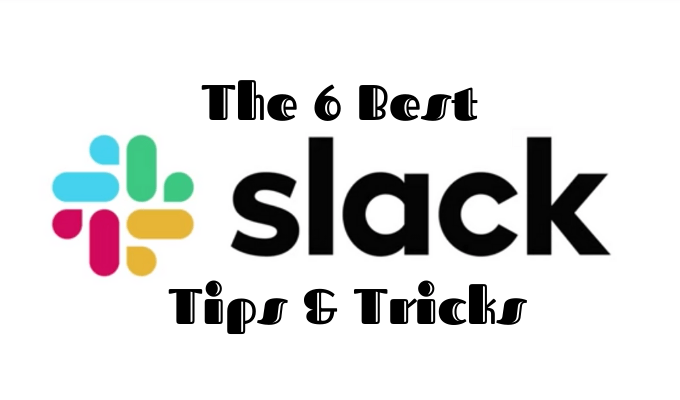
Her Yerden Kullanıcılara Özel Mesaj Gönder
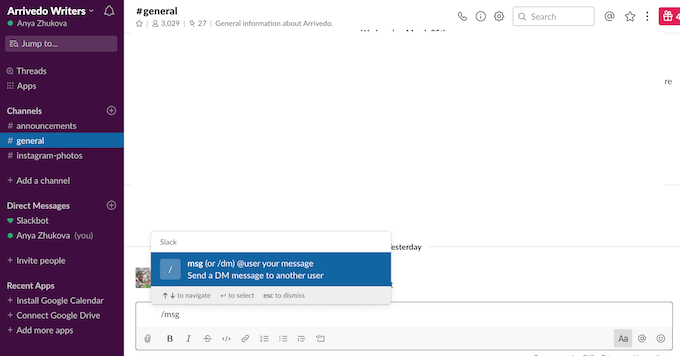
Slack'deki birine doğrudan mesaj göndermek istediğinizde, bir sohbetten diğerine atlamak veya ekip üyeleriniz arasında isimlerini aramak zorunda değilsiniz. Bunun yerine, çalışma alanınızın herhangi bir yerinden hızlı bir mesaj göndermek için / msg @ kullanıcıadıkomutunu kullanabilirsiniz.
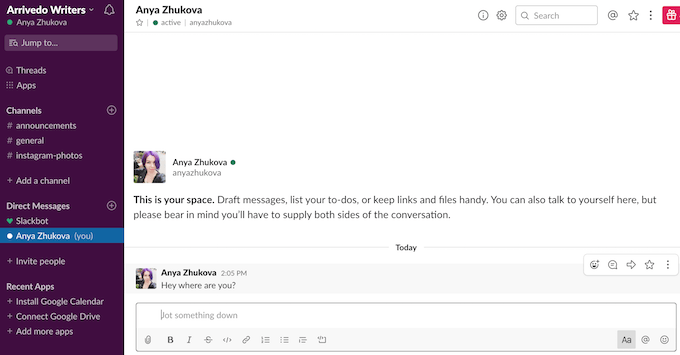
Basitçe mesaj penceresine yazın ve gönder'e basın. Slack daha sonra otomatik olarak bu kullanıcıya doğrudan bir mesaj olarak gönderir ve sizi onlarla özel bir sohbete götürür.
Kanalları Sessizde Sustur
İş arkadaşlarınızla bağlantıda kalmak önemli olsa da, bazı Slack kanallarının öncelikli olmadığını düşünebilirsiniz sen. İyi haber şu ki, herhangi bir kanalın bildirimlerini terk etmek zorunda kalmadan susturabilirsiniz.
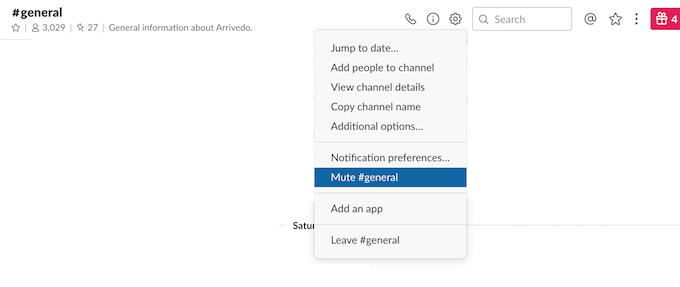
Bunu yapmanın bir yolu kanalın ayarlarıdır. Sağ üst köşedeki Görüşme ayarlarıdüğmesini bulun, sonra # kanal adını sessize al'ı seçin.
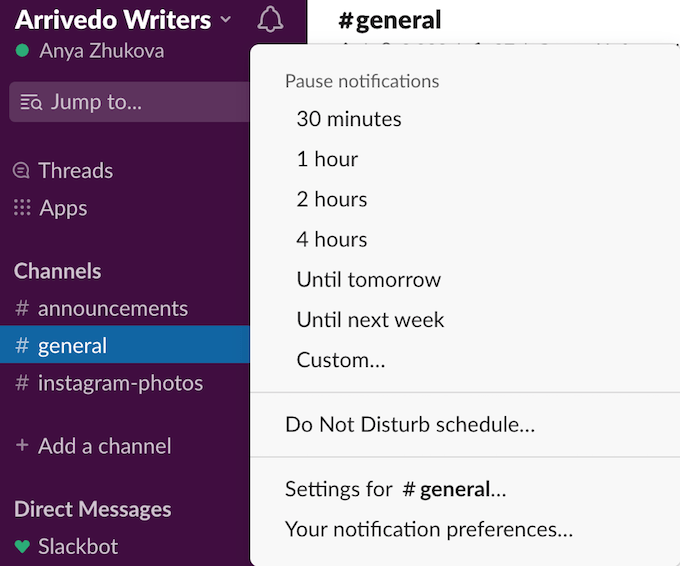
Rahatsız EtmeyinModunu kullanarak tüm kanallardan gelen tüm bildirimlerin sesini kapatma seçeneği de vardır. Açmak için sol üst köşedeki zil simgesinitıklayın. Orada belirli bir süre seçebilir, hatta süreci otomatikleştirmek için rahatsız etmeyin programını ayarlayabilirsiniz.
Gevşekliğinizi Tüm Yaygınlarla Düzenleyin
Büyük bir ekibin veya kuruluşun üyesiyseniz, Gevşekliğiniz dağınık olabilir. Birden fazla kanal ve güncellemeyle, bir veya iki gün boyunca Slack'inizi kontrol etmediğinizde hayati bir şeyi kaçırmamak bazen zor olabilir. Ardından güncellemelerde tamamen boğuluyorsunuz.
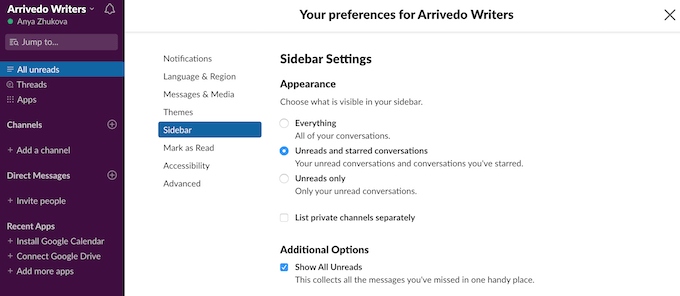
Tüm Unreadsadlı kullanışlı bir araçla çalışma alanınızı Slack üzerinde daha iyi düzenleyebilirsiniz. Ayarlamak için Tercihler>Kenar Çubuğu>Ek Seçenekler'e gidin. Ardından, Tüm Unreads Göster'in yanındaki kutuya dokunun. Bu, kenar çubuğunuzdaki Slack'e katıldığınız tüm kanallardan gelen tüm okunmamış iletilere doğrudan atlamanıza olanak tanıyan iş parçacığını etkinleştirir.
Daha da ileriye gitmek için kenar çubuğu ayarlarınızı yalnızca başladığınız okunmamış ileti dizilerini ve ileti dizilerini gösterecek şekilde ayarlayabilirsiniz. Bunu yapmak için Görünümaltındaki Kenar Çubuğu Ayarları'nda Her Şeyyerine Unreads ve Yıldızlı Konuşmalar' ı seçin.
Hatırlatıcıları Ayarlamak için Gevşek Bir Bot Kullanın
Gevşek zaten zaten çok amaçlı bir işbirliği aracıdır. Ama doğru Slack botlarıyla daha fazlasını başarın yapabilirsiniz. Bunlar, Slack içindeki çeşitli görevleri daha kısa sürede ve daha az çabayla tamamlamanıza yardımcı olabilecek uygulamalardır.
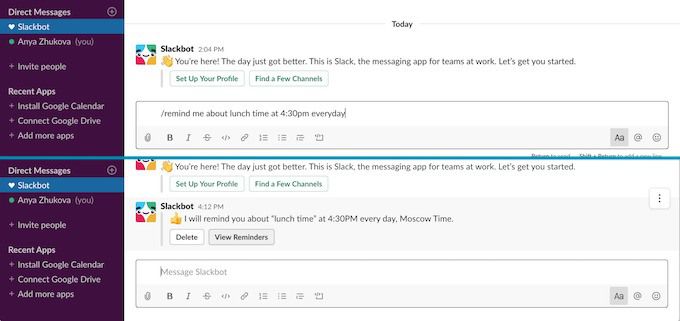
Örneğin, gelecekteki kendinize bir şeyler yapmasını hatırlatmak için Slackbot'u kullanabilirsiniz. Kendinize (veya başka bir ekip üyesine) hatırlatma ayarlamak için Doğrudan Mesajlar'a gidin ve Slackbot' u seçin. Sohbet kutusuna
/ @ kullanıcı adını veya #kanal adını ne zaman hatırlatınyazın.
Yani -
/ @me her gün 16: 30'da öğle yemeği saatini hatırlatın.
Gelişmiş Arama Seçeneklerini Kullanmayı Öğrenin
Varsayılan olarak, Slack bir şey ararken tüm kanallardan ve kişilerden gelen mesajları gösterir. Belirli bir şey arıyorsanız bu son derece sakıncalı olabilir.
Slack'in gelişmiş arama komutlarını nasıl kullanacağınızı öğrenin; bir daha asla birçok iletiye bakmanıza gerek kalmayacak.
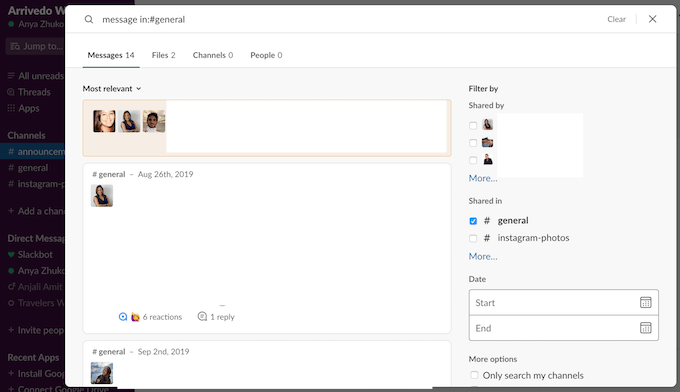
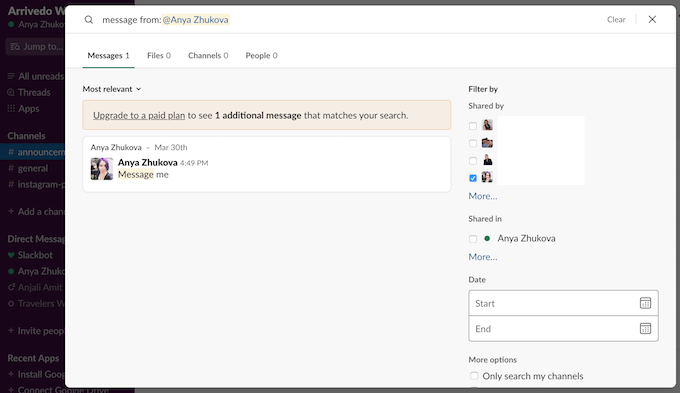

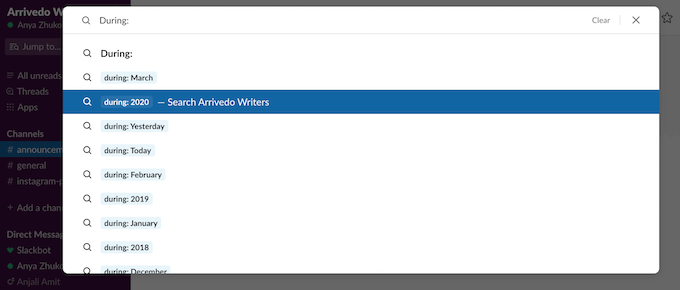
Slack Klavye Kısayollarında Usta
Slack, hemen hemen her şey için klavye kısayollarına sahiptir. Bu, bir kanaldan diğerine geçmeyi (Seçenek/ Alt+ Aşağı Ok/ Yukarı) ve mesajınızı biçimlendirmeyi içerir Metin.
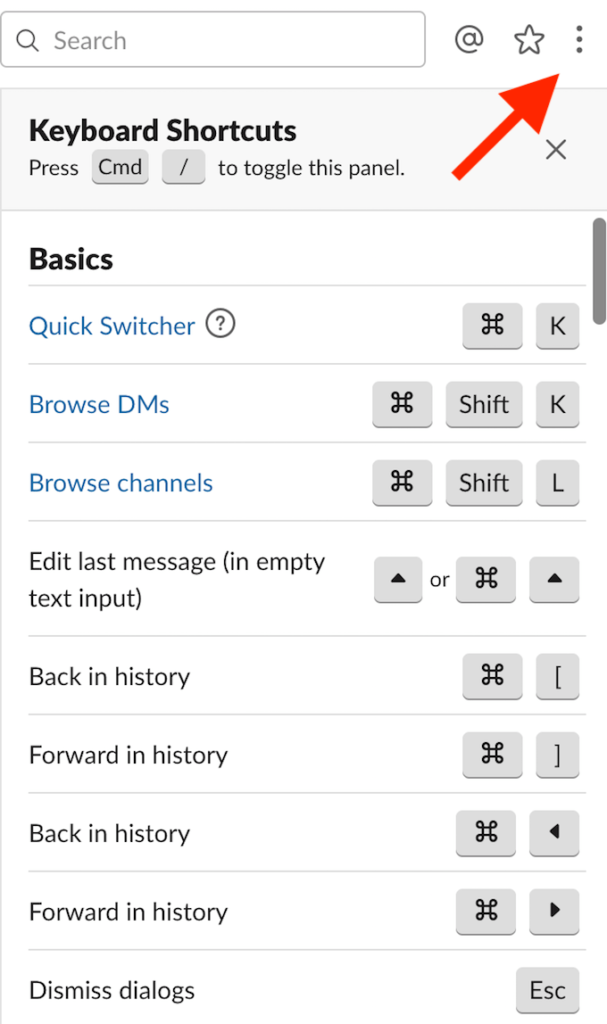
Büyük bir Slack ipucu, tüm Slack klavye kısayollarının tam listesini bulmak, sağ üst köşedeki üç noktayadokunun ve Klavye Kısayollarılist. Onları öğrendikten sonra, Slack'te gezinmenin ve üretken işler için ihtiyacınız olan her şeye sahip olmanın ne kadar kolay olduğunu göreceksiniz.
Bunlarda ustalaştıktan sonra, kullanıcı deneyiminizi yükseltmek için bazı Mac için kullanışlı kısayollar ve Windows klavyesi öğelerini öğrendiğinizden emin olun.
Bunları Deneme Zamanı
Slack'in ipuçlarını ve püf noktalarını kullanarak Slack'i tam kapasite kullanmayı öğrendiğinizde, verimliliğinizi artırmak ve ekip üyelerinizle iletişim çok daha düzgün. Bir daha asla unutmadığınızdan emin olmak için Slack'i ikinci beynin olarak kullan yapabilirsiniz.